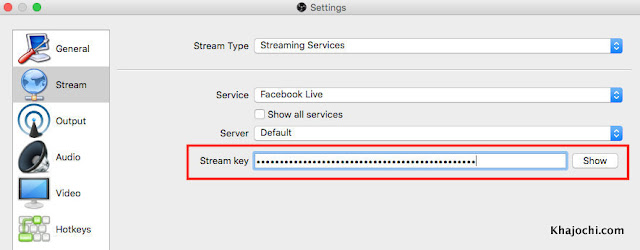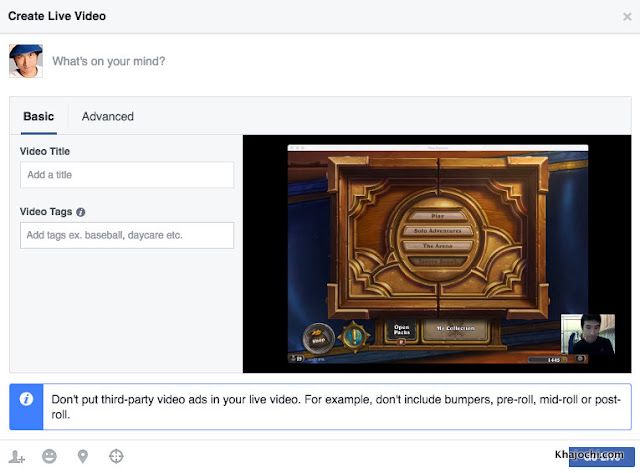Facebook Live น่าจะเป็นเทรนด์ที่กำลังมาแรงสุดในโลก Social ตอนนี้ ซึ่งหลายคนก็กำลังศึกษาและหาทางนำมาใช้ให้ได้ประโยชน์สูงสุดในเพจของเรา แต่จากเดิมที่เวลาจะ Live ก็ต้องมายก iPhone เปิดแอพแล้วก็กดถ่าย
ซึ่งล่าสุดทาง FB ก็ได้เปิดตัว Facebook Live API ให้เราสามารถส่งภาพสดๆ จากโปรแกรมอื่นๆ ที่ไม่ใช่แอพของ FB ได้แล้วด้วย วันนี้เรามาดูวิธีการถ่ายทอดสด จากภาพแอพบนหน้าจอคอมพิวเตอร์ของเราเอง, ภาพจาก WebCam หรือใครที่อยากโชว์เกมที่กำลังเล่นบนคอมผ่าน Facebook Live ก็ทำได้ด้วยเช่นกัน
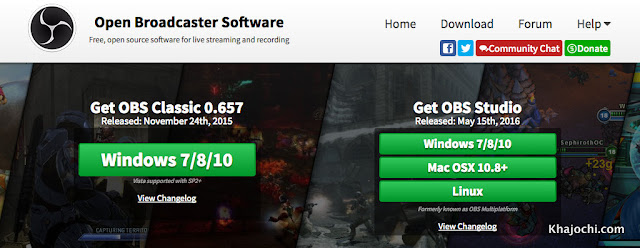
อุปกรณ์ที่ต้องมี
- คอมพิวเตอร์ Mac หรือ Windows ก็ได้
- Facebook Page ของตัวเองที่รองรับ Facebook Live แล้ว
- โปรแกรม OBS (โหลดได้ทั้ง Mac และ Windows) โหลดได้ฟรีเลยจ้า
ขั้นตอนการถ่ายทอดสด Facebook Live ผ่านแอพ OBS
- โหลดโปรแกรม OBS มาลงที่เครื่องและติดตั้งให้เรียบร้อย
- เปิด OBS ขึ้นมา จากนั้นที่ช่อง Scenes ให้กดที่ปุ่ม + เพื่อสร้างซีนขึ้นมาก่อนหนึ่งชุด ตั้งชื่ออะไรก็ได้
- เลือกซีนที่เราสร้าง จากนั้นไปที่ช่อง Source แล้วกดที่ปุ่ม +
- เลือกเพิ่มหน้าจอคอมพิวเตอร์ของเรา
- Display Capture คือโชว์ทั้งหน้าจอคอมพิวเตอร์ในตอนนี้
- Windows Capture คือโชว์เฉพาะหน้าต่างอันใดอันหนึ่ง
- Video Capture Device คือเลือก WebCam ของเครื่องเราได้ (หรือถ้าต่อกล้องที่รองรับก็ใช้ได้)
- ส่วนนี้ถือว่าเราได้ตั้งค่าที่ต้องการจะ Live แล้วว่าโชว์หน้าจออะไรออกมาบ้าง
- (ตัวอย่างในภาพเอามาจากเพจผมเองจ้า Khajochi’s Blog)
- จากนั้นกลับไปที่ Facebook Page ของเรา ไปที่ Publishing Tools -> Video -> Live Video แล้วเลือกไปที่ปุ่ม Create ด้านขวาบน (ถ้าเพจไหนยัง Live ไม่ได้จะไม่มีค่านี้ ลองหาทางติดต่อ FB ดูนะจ๊ะ)
- จะมีหน้าต่างในการสร้าง Live Video ขึ้นมา ซึ่งจะมีค่าที่สำคัญคือ Stream Key ให้ Copy ค่านี้เก็บไว้ ซึ่งจะใช้ในการเชื่อมต่อสัญญาณจากคอมพิวเตอร์เรา ไปถึง Facebook
- กลับไปที่โปรแกรม OBS ไปที่ Setting -> Stream จากนั้นเลือก Service เป็น Facebook Live แล้วก็ใส่ค่า Key ที่เราได้มาจากในข้อที่แล้ว ไปวางในช่อง Stream Key
- กดโอเค แล้วก็กลับมาที่หน้าจอหลักของ OBS
- ตอนนี้เราได้ใส่ Key ของทั้งสองฝั่งได้ตรงกันแล้ว จากนั้นกดไปที่ปุ่ม Start Streaming บน OBS
- ให้กลับมาที่หน้าต่างในหน้า Facebook ที่ค้างไว้ ให้กดปุ่ม Preview
- เราจะได้หน้าจอที่ใส่ชื่อและรายละเอียดของวิดีโอ ซึ่งด้านขวาจะมีกล่องสี่เหลี่ยมที่กำลังโหลดวิดีโอที่เราส่งมาอยู่ ระหว่างที่มันหมุนๆ ก็ให้สวดมนต์ภาวนา 3 จบ
- ถ้ามีวิดีโอที่เราทำไว้ในหน้าขอ OBS โผล่ขึ้นมาในหน้าต่างนี้ ก็ขอแสดงความยินดีด้วย คุณได้ทำการติดตั้ง Facebook Live จากหน้าจอคอมมาเป็นที่เรียบร้อยแล้ว
- หลังจากนี้ถ้าต้องการถ่ายทอดสดก็แค่กดปุ่ม Go Live เลยจ้า
จริงๆ แล้วยังมีวิธีอีกหลายแบบมากในการทำ Facebook Live จากอุปกรณ์ต่างๆ แต่ขั้นตอนนี้ถือเป็นการทำแบบง่ายๆ ไม่ต้องติดตั้งอะไรมาก ซึ่งใครที่อยากลองทำถ่ายทอดสดลงเพจก็ทดลองทำกันได้ง่ายๆ สนุกๆ เลยจ้า
อ่านเพิ่ม